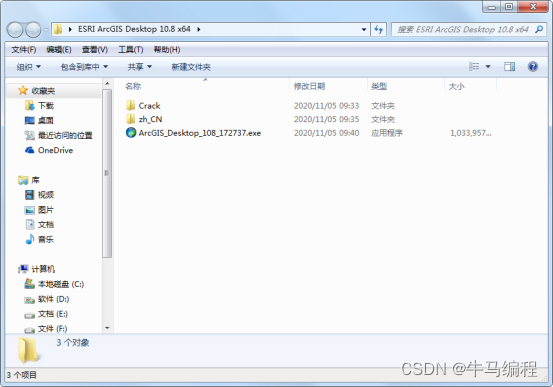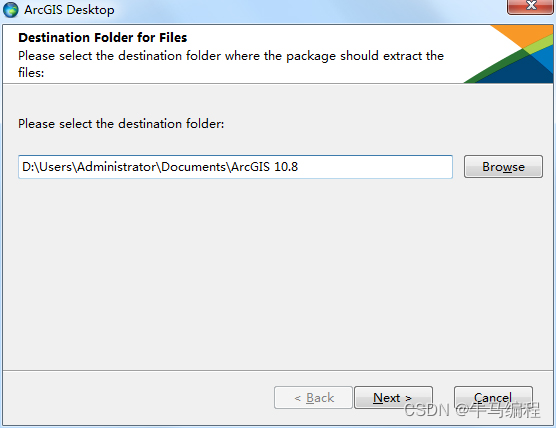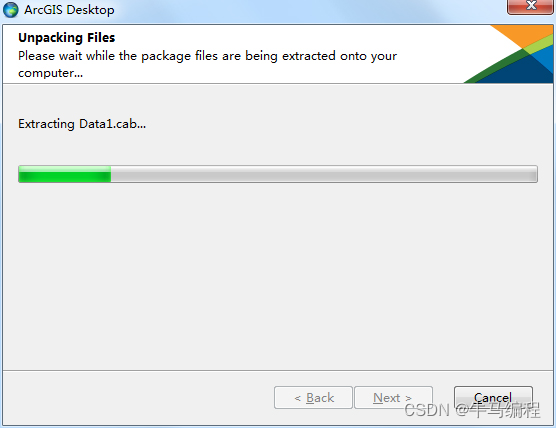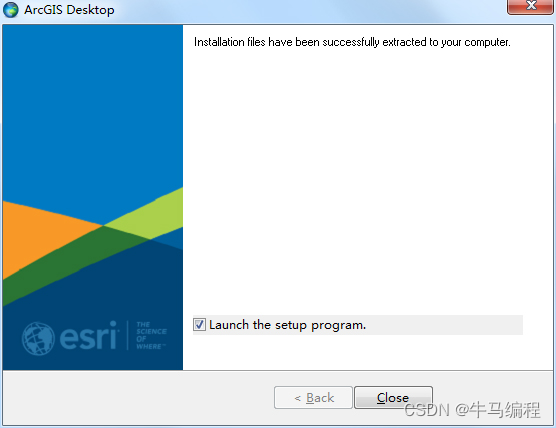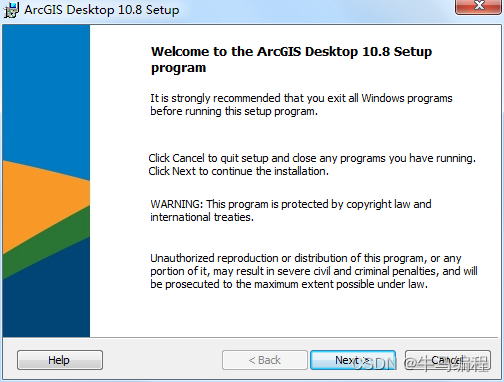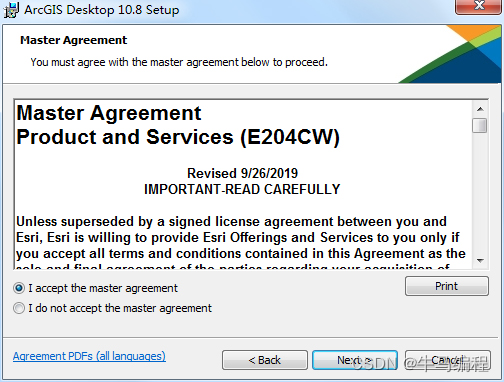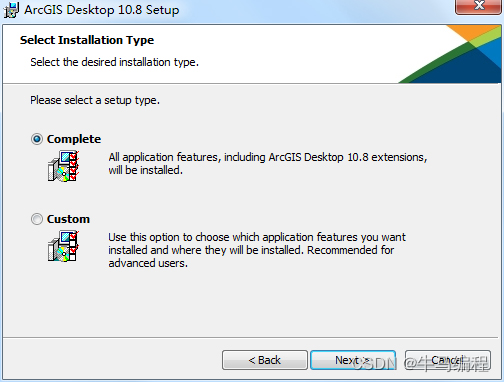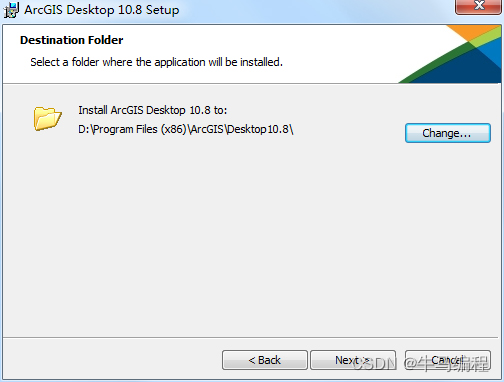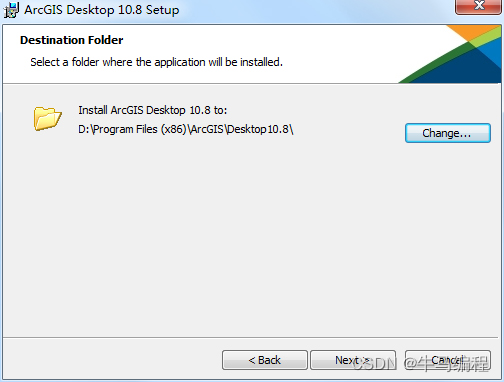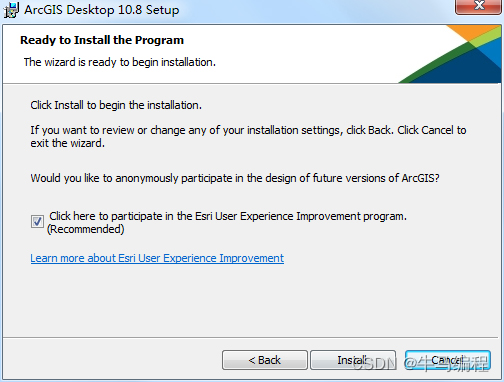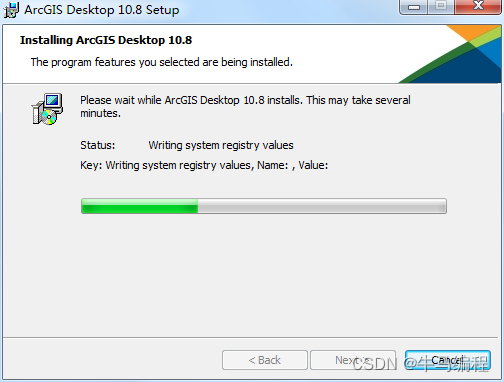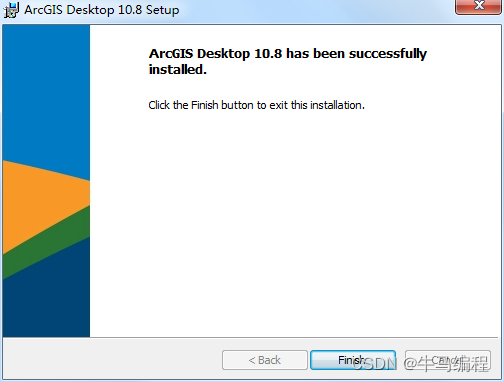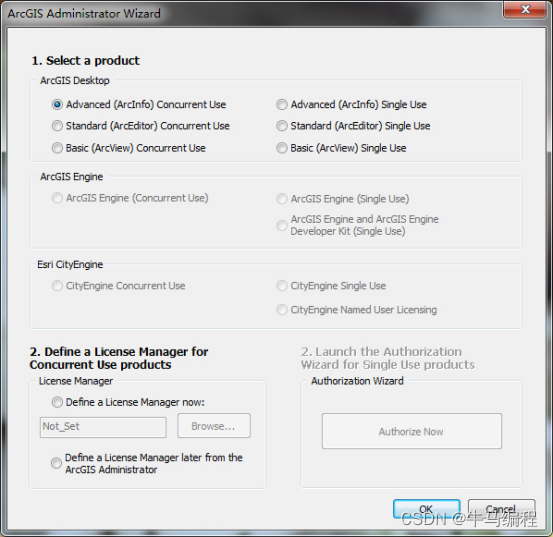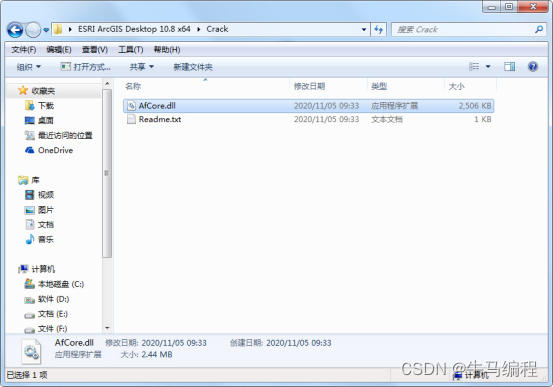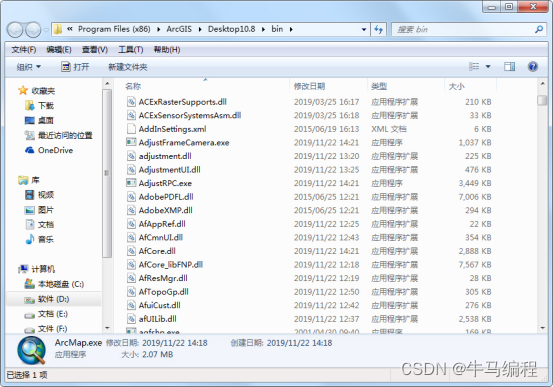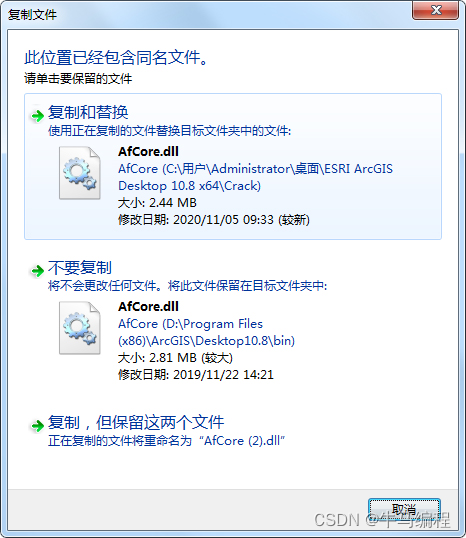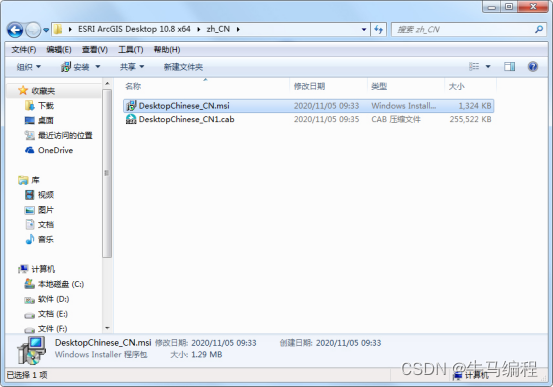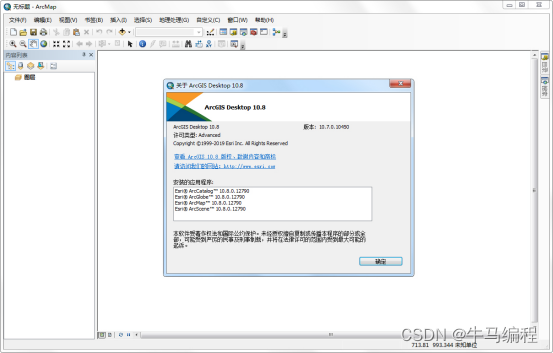ArcGIS 10.8中文版详细安装教程(附安装包) |
您所在的位置:网站首页 › 补丁包下载安装教程 › ArcGIS 10.8中文版详细安装教程(附安装包) |
ArcGIS 10.8中文版详细安装教程(附安装包)
|
ArcGIS 10.8中文版详细安装教程(附安装包) 关键词:ArcGIS 10.8中文版安装 1.概述ArcGIS Desktop 10.8中文版是由ESRI公司开发的一款专业的地理信息系统,一套完整的桌面GIS软件套件,它包含ArcMap、ArcCatalog、ArcGlobe 和 ArcScene四部分,用于创建和使用地图、编辑地理数据、分析地图空间信息、共享和发现地理信息、在一系列应用程序中使用地图和地理信息以及在数据库中管理地理信息。 2.安装步骤解压后可以看到文件夹内有Crack、zh_CN两个文件夹和ArcGIS_Desktop_108_172737.exe一个应用程序,如下图所示。
解压后文件夹 (关注微信公众号“水经注GIS”,并回复“ArcGIS10.8”获取软件安装包) 双击ArcGIS_Desktop_108_172737.exe程序,会显示选择解压目录对话框,如下图所示。
选择解压目录 点击Next继续会显示解压进度对话框,如下图所示。
解压进度 解压完成之后会显示解压完成对话框,如下图所示。
解压完成提示 点击Close关闭对话框开始安装程序,会显示欢迎页面,提示一些信息,如下图所示。
欢迎页面 点击Next会显示主协议内容,选择我同意主协议,如下图所示。
同意主协议 点击Next会显示选择安装类型对话框,选择完全安装,如下图所示。
选择安装类型 点击Next会显示选择安装目录对话框,默认C盘,建议选择别的盘符,这里选择的D盘,如下图所示。
选择安装目录 点击Next会显示选择Python安装目录对话框,由于Python不是太大,默认安装路径安装就行,如下图所示。
选择Python安装目录 点击Next会显示安装前提示对话框,如下图所示。
安装前提示 点击Install开始安装,会显示安装进度,如下图所示。
安装进度 完成之后会显示安装完成对话框,如下图所示。
完成安装 点击Finish会显示ArcGIS Administrator向导对话框,点击Cancel关闭对话框即可。
ArcGIS Administrator向导 打开Crack文件夹,复制AfCore.dll文件,如下图所示。
AfCore.dll文件 拷贝到安装目录下,我这里安装在D盘,所以安装目录是D:\Program Files (x86)\ArcGIS\Desktop10.8\bin,如下图所示。
安装目录 复制后会提示此位置已经包含同名文件,选择复制和替换,如下图所示。
选择复制和替换 打开zh_CN文件夹,双击DesktopChinese_CN.msi文件会自动安装语言包,如下图所示。
DesktopChinese_CN.msi文件 安装完成之后打开ArcMap 10.8,可以看到软件已经可以使用。
软件界面 通过百度网盘分享的文件:ArcGIS10.8zip 链接:https://pan.baidu.com/s/1023fbyQpt6r6U6wtgBuReg 提取码:820w 复制这段内容打开「百度网盘APP 即可获取」 3.结语以及安装包链接以上就是ArcGIS 10.8中文版安装的详细说明,主要包括了安装步骤等功能。 以下为安装包链接 ArcGIS10.8zip 链接:https://pan.baidu.com/s/1023fbyQpt6r6U6wtgBuReg 提取码:820w 复制这段内容打开「百度网盘APP 即可获取」 |
【本文地址】